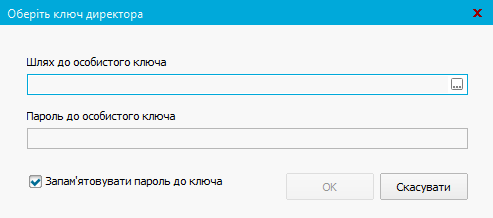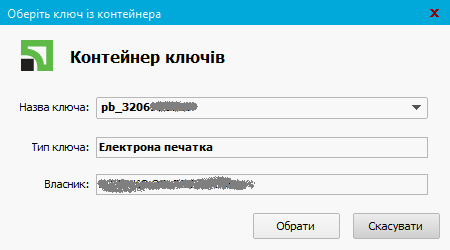Начиная с версии 0.21.0 в Сонате реализована полноценная работа с электронными ключами от АЦСК "Приватбанка". Скачать последнюю версию программы Соната и получить бесплатную лицензию сроком на 1 месяц можно на этой странице.
Как правило, такие ключи вместе с сертификатами находятся в одном файле с расширением .JKS. Как получить ЭЦП от АЦСК Приватбанк написано в статье "Как сдать электронную отчетность через сервис Приват24 для бизнеса?"
Для корректной установки в Сонату ЭЦП от АЦСК Приватбанк необходимо выполнить следующие действия:
-
На странице "Цифровая подпись" профиля отметьте галочками все подписи, которые вы хотите установить:
-
печать
-
бухгалтер
-
директор (галочка для подписи директора установлена по умолчанию)
-
-
Около каждой подписи нажмите кнопку "Выбрать", после чего откроется окно выбора ключа:
-
В поле "Путь к личному ключу" (Шлях до особистого ключа) справа нажмите кнопку с тремя точками и укажите файл ключа. Ниже укажите пароль к ключу.
-
Если выбран файл ключей "Приватбанка", то Соната автоматически предложит выбрать нужный ключ из контейнера в следующем окне:
-
Нажмите на поле "Название ключа" и выберите один из ключей из списка, который появится. При этом обратите внимание на поле "Тип ключа" там будет указана принадлежность ключа:
-
печать,
-
руководитель
-
бухгалтер
-
Еще раз убедитесь, что вы выбрали нужный тип ключа ( руководитель к директору, печать к печати ) и нажмите кнопку "Выбрать".
Повторите все описанные выше действия для установки других нужных ЭЦП в профиле Сонаты.